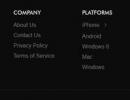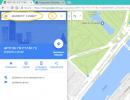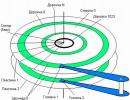Usb подсветка для клавиатуры. Cамодельная подсветка для клавиатуры
Наверное, всем знакома ситуация, когда приходится работать за ноутбуком (набирать текст, или обрабатывать другую информацию) в темноте, а свет по тем или иным причинам включить нельзя.
Справиться с этой бедой вам поможет сделанная своими руками подсветка клавиатуры ноутбука . Изготовить ее сможет без преувеличения каждый, кто хотя бы немного знаком с электроникой, и может держать в руках паяльник. Итак, меньше слов, пора за дело.
Для работы нам с вами понадобится: паяльные принадлежности, резистор сопротивлением 820 ом, ферритовое кольцо (можно взять из любой материнской платы, или компьютерного блока питания), немного кросировки, термоусадочная трубка, толстая проволока, любой n-p-n транзистор, в моем случае КТ3102, яркие светодиоды белого свечения, можно использовать стандартные круглые. А можно и не просто светодиоды, как в моём случае. У меня была битая матрица от ноутбука, и я использовала часть ленты подсветки от нее.

Начнем изготовление с того, что намотаем трансформатор (если его можно так назвать) на ферритовом кольце. Для этого надо равномерно уложить по всему периметру кольца 18 – 22 витка провода. Мотать нужно двумя проводами одновременно, для удобства лучше взять провода с изоляцией разного цвета. В итоге получится, что-то похожее на это:

Дальше соединяем конец белого провода с началом синего. К этой спайке будет подключаться плюс USB разъёма. Начало белого провода через резистор (его ставит обязательно, иначе транзистор будет греться, а трансформатор свистеть и ничего работать не будет) соединяем с базой транзистора. Кстати, цоколевка транзистора, если смотреть на него не со стороны среза, эмиттер база коллектор. Коллектор соединяем с концом синего провода. Позже к эмиттеру подключится минус от USB разъёма. Светодиодная линейка подключается плюсом к коллектору минусом к эмиттеру. Устройство этого самодельного осветительного девайса просто и понятно, поэтому схему не прилагаю.


Все нюансы видны и понятны из фото. Прочие разглагольствования по поводу конструкции этой самоделки — подсветки клавиатуры ноутбука неуместны. Дизайн и конструкцию каждый проработает для себя сам. Исходя из имеющихся материалов. Не ограничивайте свою фантазию.
Сейчас новоселье не празднуют. Традиция утеряна. А раньше приглашали гостей. Гости приходили с подарками, в числе которых обязательно люстра. Купить люстру было сложно, их выпускали слишком мало. Сейчас купить сложно любой осветительный прибор, их выпускают слишком много - глаза разбегаются от ассортимента. И вот когда были реализованы все дизайнерские проекты, да и в домах у граждан не осталось свободных розеток, нашёлся из числа продвинутых, кто показал пальцем на розетки компьютерные. Так появилась новая товарная ниша. Ниша светодиодных .
Купил такой, в качестве будущего сувенира, для любителя общения с нетбуком. Его полное название «FLARX светильник USB светодиодный». Информации на упаковке не много, но её вполне достаточно чтобы определиться с выбором. Состав: полистирол, сталь. Срок службы светодиода: 10000 часов (что впечатляет).

Ажурный отражатель в виде лепестков цветка сразу производит впечатление, его диаметр 85 мм, общая длина светильника 350 мм, толщина гибкого элемента 5 мм, штекер USB стандартный. Смотрится красиво. Однако сразу становится ясно, что тоненькие лепесточки из оргстекла продюжат не долго.

По габаритным размерам светильник в общий вид с нетбуком вписался, в плане дизайна не очень, функционально однозначно нет. Свечение светодиода настолько слабо, что при дополнительном освещении его вообще невозможно увидеть. Вердикт прост - нужно, что-то делать.

Снять отражатель при помощи усилия пальцев рук не получилось, на помощь было призвано ножовочное полотно, которое и сделало круговой пропил в держателе. После чего он благополучно отсоединился от гибкого элемента. Взору предстал сам светодиод и его резистор - ограничитель тока. Замером было установлено сопротивление резистора - 58 Ом. Выход прост - надо уменьшать. Лепестки отражателя приклеены не были и снялись с его линзы свободно. Диаметр шарообразной светорассеивающей линзы, так же выполненной из органического стекла, 24 мм.
Новая электрическая схема светильника

На оказавшийся теперь свободным конец гибкого элемента была одета некая подходящая деталь из пластмассы, призванная в дальнейшем исполнять роль основания для крепления переменного резистора. Постоянный резистор, как элемент схемы, был оставлен, но его номинал был уменьшен до 23 Ом. В боковом приливе крепления линзы было просверлено отверстие диаметром 2 мм, через которые пропущены провода соединения с переменным резистором, нужным для регулирования силы светового потока.

При общем сопротивлении ограничительных резисторов в 493 Ом (переменного 470 Ом и постоянного 23 Ом) сила тока на светодиоде составляет 4,3 мА. Получаем минимально возможную силу светового потока. При вывернутом на «ноль» переменном резисторе и соответственно только сопротивлении постоянного резистора в 23 Ом ток на светодиоде составляет 47,3 мА. Это максимальная сила светового потока. Ну а «истина» - лучшее соотношение нагрузки на светодиод и освещённости будет где-то посередине.

Основание для крепления светодиода полое, просверлить в нём отверстия, пропустить в них провода, а затем припаять к переменному резистору особо труда не составило, как и установить затем полученный регулятор по месту. Внутреннюю полость заполнил клеем «Титан». В заключении было изготовлено и установлено некое подобие абажура, отражающих способностей у него нет, а вот глаза от ненужного света он избавит.

Подсветка клавиатуры в деле: в комнате при дневном освещении и в тёмном помещении. Включена на максимальную яркость, вполне можно и убавить до нормы.

Уже и сейчас ясно, что при необходимости нетбук с таким освещением клавиатуры вполне можно полноценно эксплуатировать именно таким образом. Красоты у изделия бесспорно поубавилось, зато оно стало функционально пригодным для предназначенной работы. А вообще с покупкой именно этой модели в своё время поспешил, сейчас появились в продаже более подходящие для функции освещения клавиатуры. Обзор сделал Babay iz Barnaula .
Обсудить статью USB СВЕТИЛЬНИК ДЛЯ ПОДСВЕТКИ КЛАВИАТУРЫ
На данный момент рынок предлагает множество вариантов организации освещения места за компьютером или рабочей зоны возле него. Как один из наиболее оптимальных — это светодиодные ленты, электропитание которых осуществляется от USB разъема. В этой статье разберем, какие светодиодные ленты можно подсоединять к USB порту, схемы подключения, некоторые нюансы и особенности. Также рассмотрим технологию запитывания светодиодной ленты непосредственно от блока питания компьютера.
Для чего подключать светодиодную ленту к компьютеру
В зоне расположения компьютерной техники часто бывает, необходим монтаж дополнительного освещения. Например, чтобы не использовать основное освещение комнаты. Оно может мешать другим членам семьи при использовании компьютера в темное время суток. Или отключаться в целях экономии. Света от монитора может быть недостаточно. Также наличие фоновой подсветки облегчает нагрузку на зрение при работе на ПК.
Вариант подсветки USB лентой самого системного блока

Подсветка рабочего места компьютера светодиодной лентой
Электропитание светодиодной ленты от ПК позволяет решить эти проблемы. Монтаж ленты возможен в любом необходимом месте и для выполнения различных функций:
- фоновая подсветка монитора;
- подсветка клавиатуры;
- дополнительное освещение рабочей зоны.
- декоративное оформление стола или интерьера помещения.
Запитать ленту возможно через USB выход или от напрямую от БП компьютера. Применение таких источников питания избавляет от необходимости:
- протягивать дополнительные провода, которых возле компьютера всегда предостаточно и они часто запутываются;
- занимать место в розетке, которого тоже иногда не хватает, особенно при наличии дополнительной оргтехники.
Использование светодиодной ленты USB позволяет сэкономить электропотребление, так как лента берет немного – до 5 Вт.
Какие светодиодные ленты можно подключить к ПК через USB
На выходе в USB порте компьютера уровень напряжения не высок (до 5 вольт). Вариантов для подключения в основном два:
- Подключение готовой модели светодиодной ленты со встроенным преобразователем и USB штекером. Такая лента заводского исполнения подразумевает напряжение на входе 5 В, для эксплуатации необходимо просто подключить ее к USB порту.
- Второй вариант – это сборка схемы с использованием светодиодной ленты 12 В и преобразователя уровня напряжения с 5 В на 12 В.
Также светодиодные ленты подключаемые к USB порту разделяются по излучаемому цвету:
- Монохромные – излучает белый постоянный свет;
- RGB или трехцветные – излучает три основных цвета, красный, зеленый и синий.
Особенности подключения
Подсоединение светодиодной ленты через USB порт осуществляется в случае невозможности или нежелания лезть внутрь компьютера, а также при использовании ноутбука. При сборке схемы необходимо учесть, что для питания ленты необходим уровень напряжения — 12 В. Для этого нужно изготовить или купить в магазине радиодеталей уже готовый преобразователь напряжения с 5 на 12 В.
Стоит учесть, что USB порт выдает не более 500 мА. При внедрении в схему преобразователя, сила тока уменьшается до 200 мА. Поэтому следует использовать светодиодную ленту с такими или меньшими параметрами по силе тока.
Для сборки преобразователя можно использовать заводской ШИМ – контроллер, например LM2577, это снизит количество деталей преобразователя. Также необходимы следующие детали согласно схемы: USB штекер, соединительный шнур.
Схема преобразователя:

Данная схема считается универсальной, и дает возможность получать на выходе нужное напряжение. Его параметры зависят от резисторов R1 и R2. В итоге получается широтно-импульсный преобразователь. Емкость конденсаторов на входе и выходе питания должна быть в интервале указанном на схеме. Эти конденсаторы предназначены для сглаживания пульсаций постоянного напряжения.
Резистор и конденсатор на выводе 1 являются частотозадающей цепью. Их параметры необходимо соблюдать четко по схеме. Индуктивность катушки между точками 4 и 5 должна быть четко 100 мкГн. Особым условиям должен соответствовать диод. Он должен обладать высоким быстродействием, и к тому же небольшим снижением напряжения на переходе. Идеальный вариант высокочастотный диод Шоттки. Марка диода не сильно важна, так как в этой схеме незначительный уровень напряжения и тока.
Далее необходимо подсоединить провода и USB разъем. Для этого удобно использовать разборный USB штекер. В нем имеются 4 контакта. Для подключения необходимы только два по краям, которые и осуществляют питание. Их полярность можно определить любым прибором для замера напряжения, подключив штекер в гнездо.
Схема монтируется на печатной плате из фольгированного стеклотекстолита, и в результате прибор имеет примерно такой внешний вид:

Готовый преобразователь питания для led ленты, подключаемой к компьютеру
При наличии определенных навыков и знаний собрать подобную схему не сложно. Самое главное четко ей следовать и соблюдать расположение деталей.
Подключение светодиодной ленты от блока питания ПК
Технология подключения от блока питания ПК немного проще предыдущего способа. При таком подключении не надо нарушать гарантийной пломбы на БП и разбирать его. Практически каждый БП оборудован дополнительными разъемами. Провода могут быть такие:

Разъемы блока питания персонального компьютера. В нашем случае используем 1 или 2 вариант.
Для присоединения светодиодной ленты подойдут разъемы 1 и 2 типа. Первый служит для подключения уже практически не используемого «флопика» для дискет. Номер 2 для подключения винчестера и CD/DVD-ROM. Оба разъема имеют выход 12 вольт, и они доступны для использования. Для подключения нужны провода черного и желтого цвета. Черный это минус.
Техника подключения крайне проста, от выбранного разъема отсоединяются или просто откусываются необходимые провода и припаиваются к светодиодной ленте с соблюдением полярности. Но в дальнейшем к данному разъему уже ничего подключить нельзя.
Если разъем планируется использовать или просто не хочется нарушать цепь, то можно купить переходник, и обрезать провода на нем.

Переходник для БП, который подойдет для подключения led ленты. Задействовать нужно только два провода, остальные нужно заизолировать.
БП современных компьютеров достаточно мощные и к ним можно подсоединять светодиодные ленты длиной до нескольких метров. Данные о мощности и силе тока указаны на самом БП. В большинстве случаев всегда имеется запас по мощности, который можно использовать для подсоединения светодиодной ленты.
При расчете длины ленты поможет следующая таблица, так как не всегда на лентах имеется информация о потребляемой нагрузке.

Таблица очень пригодится при расчетах длины подключаемой светодиодной ленты к компьютеру
Примерный расчет длины ленты. Если блок питания имеет запас по току 4 или более ампера, то можно спокойно подключать ленту SMD 3528 с плотностью 120 диодов на метр длиной 4 метра или 3-х метровую SMD 5050 с плотностью 60 диодов.
Подобно рассчитывается длина и вид ленты при подключении от USB порта.
Готовые решения
Для тех, кто не хочет или просто мало знаком с миром электроники, современный рынок предлагает множество готовых вариантов светодиодных лент подключаемых к USB порту. Внешне они могут отличаться, но в целом работают они по одному принципу. Примеры готовых решений:

Первый вариант — светодиодная лента RGB подключаемая к USB порту компьютера

Второй вариант — одноцветная светодиодная лента для подключения к компьютеру через USB порт
Первый вариант представляет собой RGB ленту с подсоединенным RGB преобразователем. В комплекте идет пульт управления, который позволяет регулировать яркость цветов и их оттенки. Второй вариант – монохромная светодиодная лента длиной 30 см. Оба варианта просто подключаются к USB порту и не требуют дополнительных устройств.
Светодиодная лента, подключаемая к USB порту, неплохой вариант для организации освещения возле компьютера. Ее использование позволяет сэкономить на потреблении электроэнергии, она не занимает много места, как например настольная лампа. Технология подключения светодиодной ленты к компьютеру в целом несложная и не требует серьезных денежных вложений. К тому же есть множество уже собранных моделей, которые достаточно просто подсоединить к USB порту.
В этом материале представляем вашему вниманию обзор интереснейшей идеи по изготовлению USB-подсветки для клавиатуры ноутбука.
Нам понадобится:
- клеевой пистолет;
- паяльник;
- USB-штекер;
- крышка от пластиковой бутылки;
- тестер;
- светодиод;
- резистор на 100 Ом.
Первым делом берем тестер и определяем какой именно резистор подходит нам для изготовления подсветки.

Берем USB-штекер. Первый и четвертый контакт штекера – это плюсовой и минусовой. Второй и третий контакты предназначены для передачи данных. Приступим к сборке.

Припаиваем резистор к минусовому контакту. Полярность резистора в этом случае значения не имеет.


Перейдем к светодиоду. Плюс светодиода называется анод, а минусовой – катод. На новых светодиодах ножка анода длиннее ножки катода. Если же вы используете светодиод, который ранее использован, то полярность можно отличить по спиленной юбочке или кроватке кристалла, которая находится на катоде.

Припаиваем минус светодиода к резистору.


Плюсовую ножку светодиода припаиваем к плюсовому контакту USB-штекера.


Вставляем штекер в разъем и проверяем сборку на работоспособность.

Ставим метку на штекере, сгибаем резистор и светодиод в нужно положение, наполняем крышку от пластиковой бутылки термоклеем и погружаем резистор со светодиодной лампочкой и штекером до метки.



Сама подсветка готова. При желании можно покрасить ее аэрозольной краской.
После того, как купленная в магазине USB-подсветка для клавиатуры сломалась в первый день использования, я решил сделать свою. Для этого понадобится:
1) USB-штекер на гнездо типа А
2) Светодиод
3) Резистор
4) Телефонный кабель ТРП
5) Паяльник, припой, канифоль
6) Ножницы или нож
7) Губцевый инструмент (плоскогубцы)
USB-штекер
нам понадобится для того, чтобы подать питание с USB-выхода. Есть несколько типов USB-выходов, на большинстве компьютеров используется тип А. Распиновку этих выходов можно посмотреть или . Я покупал USB-штекер в магазине, потому он у меня выглядел так:
К белой штучке с той стороны, которая будет внутри, надо припаять телефонные провода.
Предварительно от кабеля нужно отрезать кусок кабеля нужной вам длины, затем разрезать пополам (кабель двужильный) и очистить от лишней изоляции. Края получившихся проводов следует зачистить от изоляции полностью, аккуратно прорезая изоляцию до провода вокруг него и снимая. Затем, один провод следует обрезать на 1-1.5 сантиметра - к нему будет припаян резистор. Зачищенные концы проводов припаиваем к крайним пинам USB штекера, это питающие выходы, средние пины замыкаем между собой небольшим комочком припоя, это дифференциальные информационные выходы.
Для того, чтобы паять, вам надо предварительно разогреть паяльник, включив его в сеть, затем (минут через 10-15) расплавить немного канифоли, затем припой, подцепить каплю припоя на паяльник и нанести на предварительно соединённые спаиваемые поверхности.
Хорошо проверить мультиметром в режиме прозвонки, не замкнули ли вы «лишние» пины - замкнуты должны быть лишь пин 2 с 3. По ссылкам, приведённым выше, также следует посмотреть полярность пинов, и пометить провода с обоих концов так, чтобы вам было ясно, где будет положительный потенциал, где отрицательный.
Затем вставляем белую штучку в железку, затыкаем второй железкой, плоскогубцами обжимаем место выхода проводов так, чтобы USB-штекер не мог раскрепиться.
Светодиод
я покупал в магазине. Я бы выбрал яркий или ультраяркий светодиод, силой света не менее 5 кандел. Цвет на ваш вкус, я выбрал синий. Следует запомнить и отметить параметры светодиодов, такие как их рабочее напряжение и ток. Светодиод следует подключать учитывая полярность - катод к положительному потенциалу, анод к отрицательному. Посмотреть полярность можно на этой картинке: Как видно, более короткий вывод является катодом, длинный - анодом. Также можно посмотреть на свет как стоят железки в светодиоде, сравнить с картинкой и узнать полярность.
Как видно, более короткий вывод является катодом, длинный - анодом. Также можно посмотреть на свет как стоят железки в светодиоде, сравнить с картинкой и узнать полярность.
Выбор резистора.
Резистор выполняет очень важную роль - он ограничивает ток, чтобы светодиод не сгорел. Напряжение на USB-выходе стандартное и стабилизированное (не зависит от тока) - 5 вольт, ток может меняться от 0 до 500 миллиампер. В теории, если у светодиода рабочее напряжение U, то нам нужно чтобы оставшееся напряжение 5-U падало на резисторе, причём ток был рабочим для светодиода (мы подключаем светодиод последовательно к USB-выходу). Таким образом, чтобы подключить светодиод с рабочим напряжением U<5В и током I<500мА нужен ограничивающий резистор номиналом (5-U)/I
. К примеру, мой светодиод потребляет 3.5 В и 0.02 мА, значит я взял резистор на (5-3.5)/0.02=75 Ом. Однако, конкретно такого резистора в магазине может и не быть - тогда надо взять первый резистор, близкий по номиналу к расчётному, но больший, чтобы ток светодиода не превысил номинальный и светодиод не сгорел. Конечно, не следует брать, к примеру, 100 Ом вместо 75, желательно чтобы отклонение сопротивления не превышало 10% от расчётного. И не берите керамические резисторы вместо обычных - они очень габаритные.
Если у вас есть старые резисторы, вы можете померить их номинал при помощи мультиметра, или же попробовать определить номинал по цветовым меткам - при помощи этой таблицы:
Итак, после припаивания резистора к короткому концу провода, и припаивания светодиода (с соблюдением полярности) можно подключать USB-подсветку. Если светодиод начал светить - значит всё нормально, если же он не загорелся, сильно нагрелся и через некоторое время появился отчётливый запах гари - значит вы перепутали полярность и светодиод сгорел. Если светодиод не горит, а запаха гари нет, то, скорее всего, вы замкнули информационный пин с силовым, или не замкнули их между собой - можно раскрыть штекер и перепаять заново.
В итоге получается вот такая конструкция: 

Себестоимость данной конструкции составила всего 29 рублей, учитывая затраты на детали, не учитывая расходы на транспорт деталей, покупку инструментария.
В темноте светит неплохо (7 кандел), глаза не слепит, но буквы на клавиатуре видно.
Теги: электроника, любительство